Hallo Pebisnis,
Sudahkah mengetahui cara pembayaran hutang bank disertai bunga pada program Beeaccounting?
Misalkan usaha anda telah berjalan lama, di tahun ini anda membutuhkan pasokan atau tambahan modal untuk merenovasi gudang, menambah stock barang, atau menambah infastruktur perusahaan. Untuk memenuhi kebutuhan tersebut anda melakukan pinjaman/hutang ke Bank sebesar Rp 200 Juta. Panduan cara input modal dari pinjaman banknya anda bisa ikuti dengan cara klik link di bawah ini:
Modal dari Hutang atau Pinjaman Modal Beeaccounting
Setelah itu tentunya apabila kita melakukan pinjaman ke Bank ada bunga yang harus kita tanggung juga. Untuk step by step penginputan pembayaran hutang bank beserta bunganya di BeeAccounting, sebagai berikut :
- Model Jurnal
Gambar berikut menunjukkan model jurnal yang diinginkan pada proses input transaksi pembayaran hutang bank disertai bunga bank.
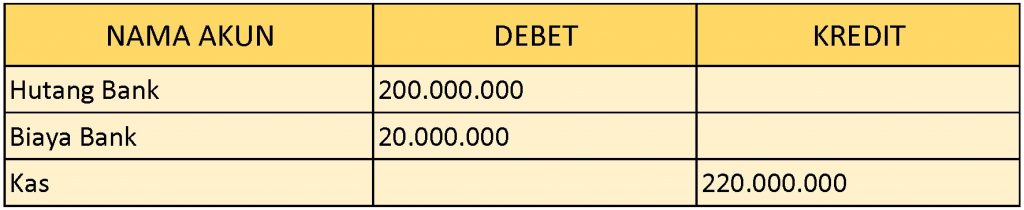
Gambar 1. Model Jurnal Pembayaran Hutang Disertai Bunga
- Masuk ke menu [Kas/Bank] - [Pembayaran] - [Pembayaran].
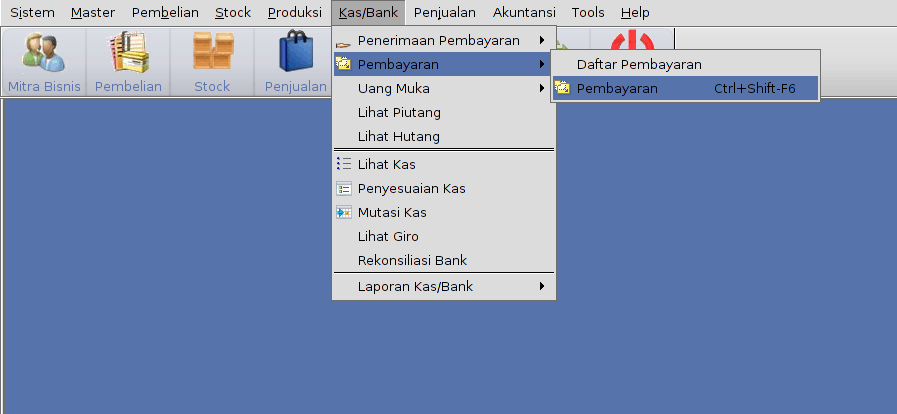
Gambar 2. Pembayaran
- Klik |New|, pilih Supplier atas nama perusahaan anda sendiri, lalu klik |Pilih Akun|.
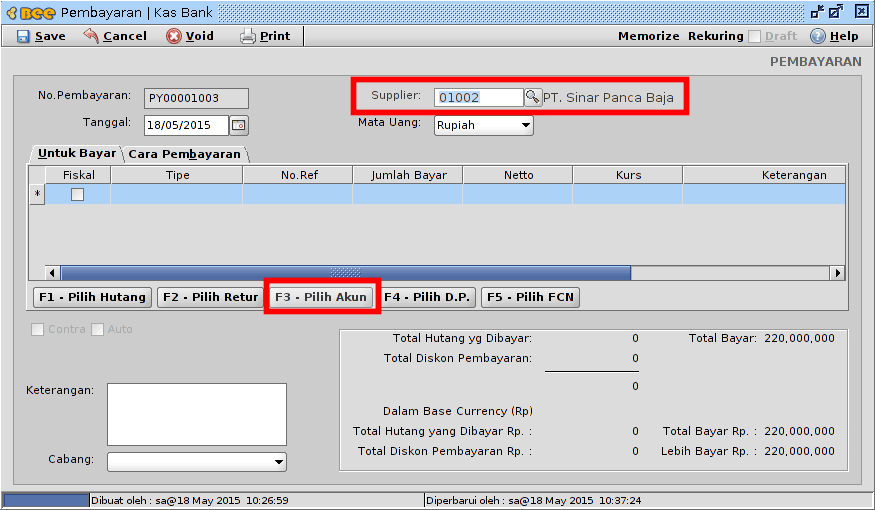
Gambar 3. Pilih Customer Atas Nama Perusahaan Anda
- Pilih klasifikasi akun Hutang Jangka Panjang - Klik |Refresh| - Lalu pilih akun Hutang Bank - Klik |OK|.
(Baca Juga : Membuat Master Akun Baru Beeaccounting)
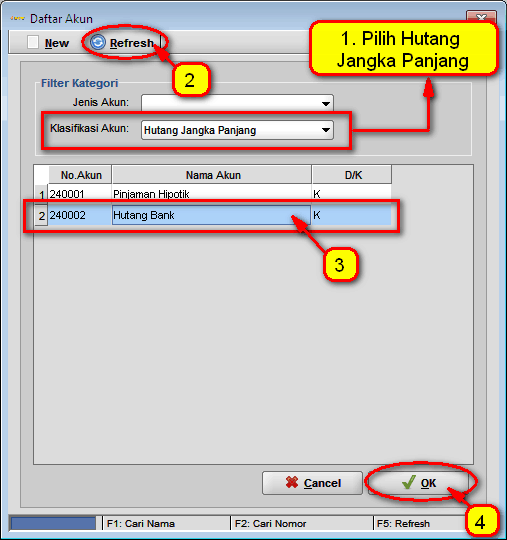
Gambar 4. Pilih Akun Hutang Bank
- Isikan Jumlah Bayar sesuai dengan jumlah hutang bank yang akan dibayar.
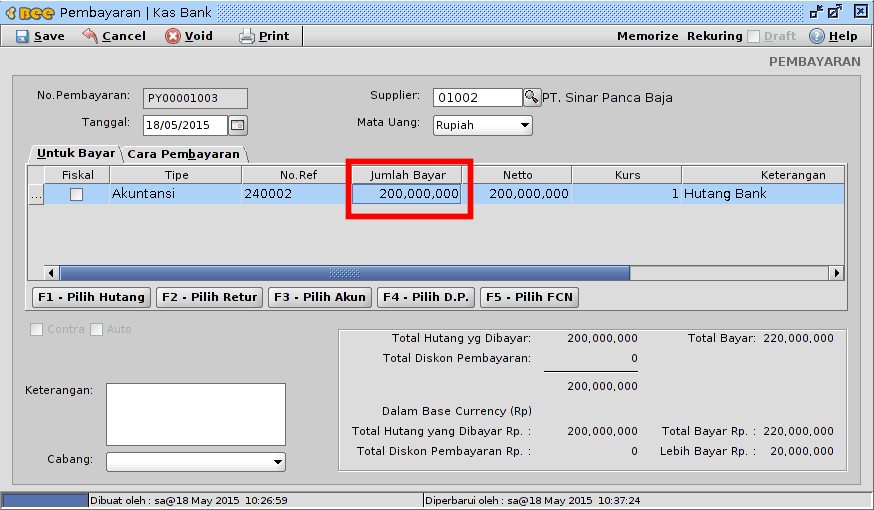
Gambar 5. Tambahkan Nominal Jumlah Bayar
- Setelah itu tambahkan baris baru lagi ke bawah dan Pilih Akun Biaya Bunga nya.
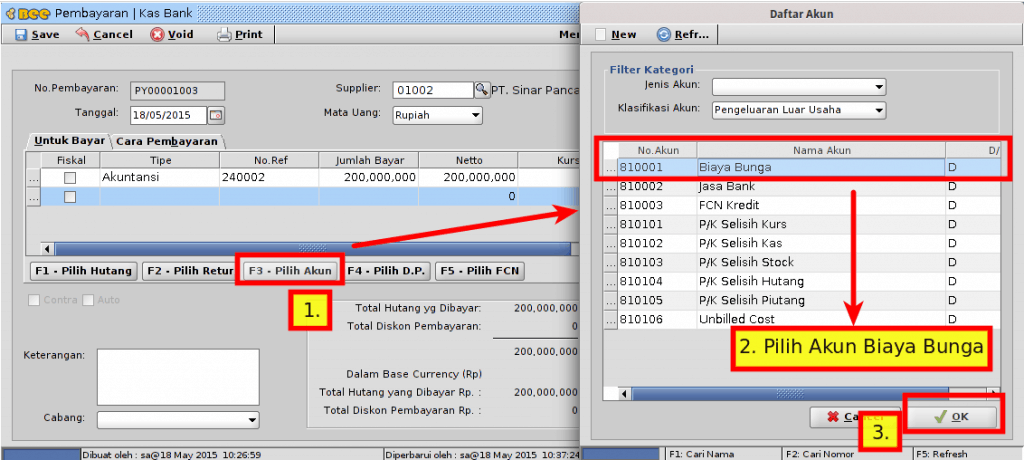
Gambar 6. Pilih Akun Biaya Bunga
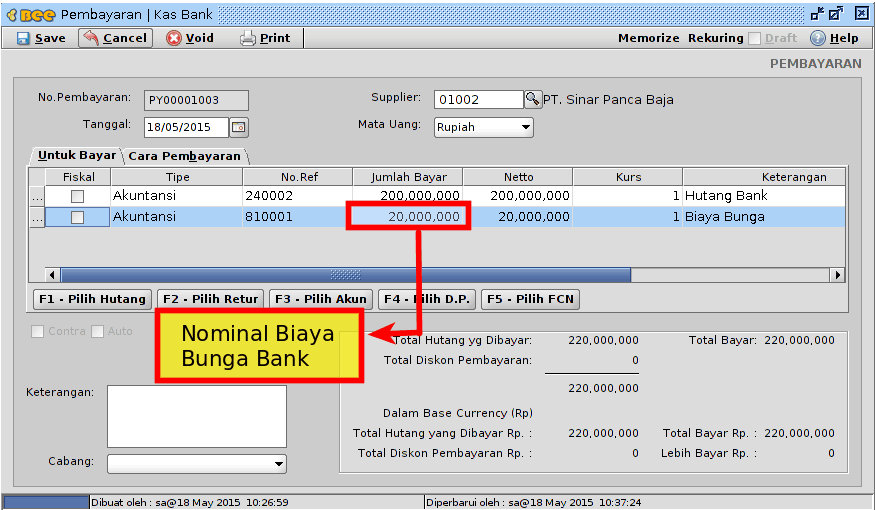
Gambar 7. Masukkan Nominal Biaya Bunga Bank
- Klik tab |Cara Pembayaran|, lalu klik |Cara Bayar|, pilih Cara Bayar, pilih Kas/Bank tempat pembayaran hutang bank dan bunga, lalu klik |OK|.
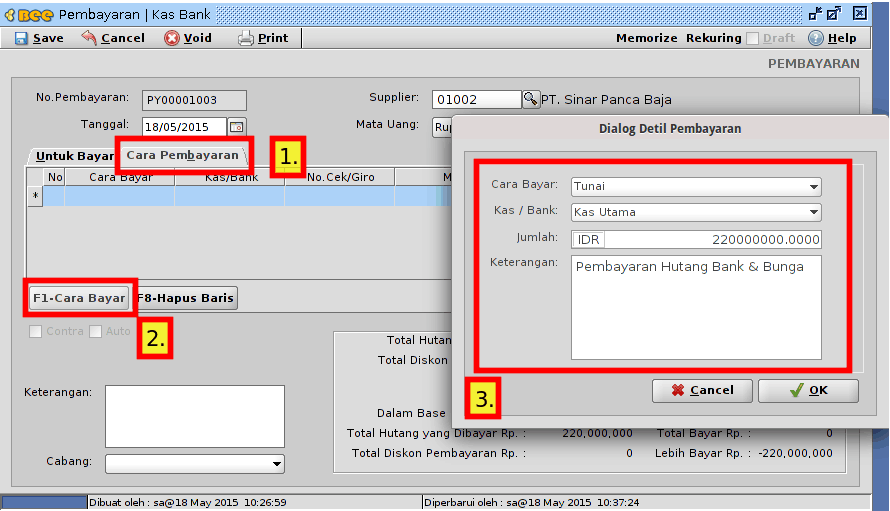
Gambar 8. Masukkan Cara Pembayaran
- Berikan juga keterangan apabila diperlukan, lalu klik |Save|.
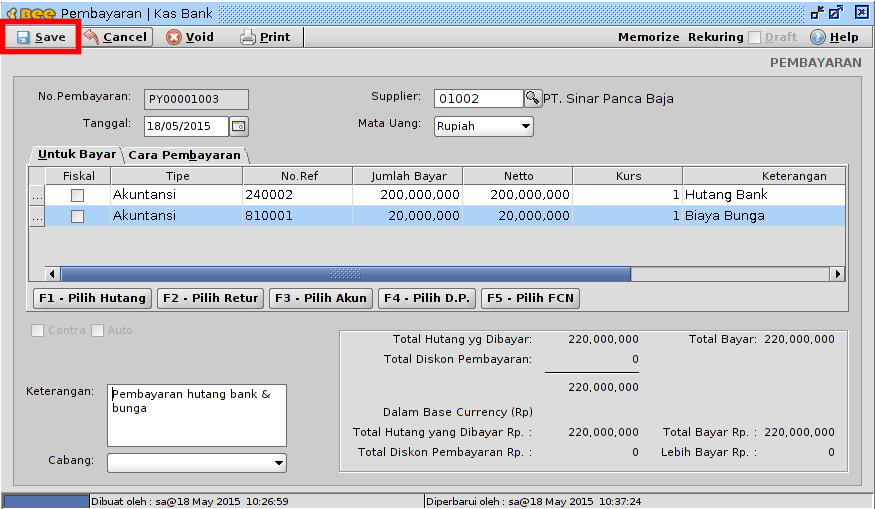
Gambar 9. Simpan Pembayaran
- Lalu jurnal yang terjadi dari pencatatan pembayaran hutang bank dan bunga adalah sebagai berikut :
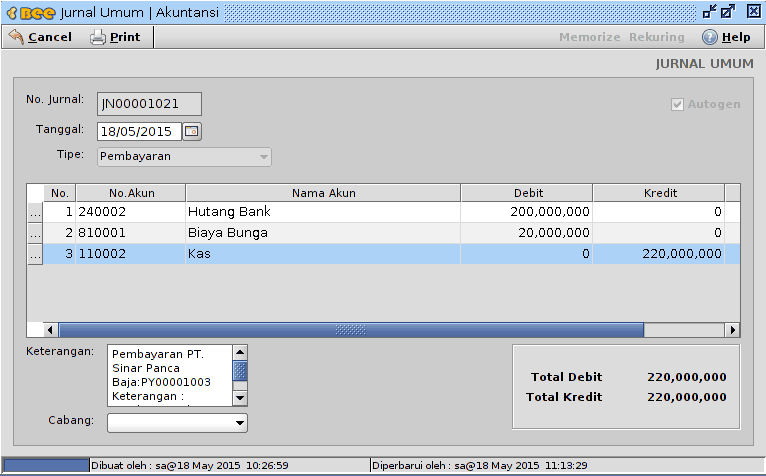
Gambar 10. Jurnal Pembayaran Hutang Bank dan Biaya Bunganya
Baca juga: Macam Macam Cara Pembayaran Hutang Beeaccounting


